Como excluir DrWeb Ransomware (arquivos infectados abertos)
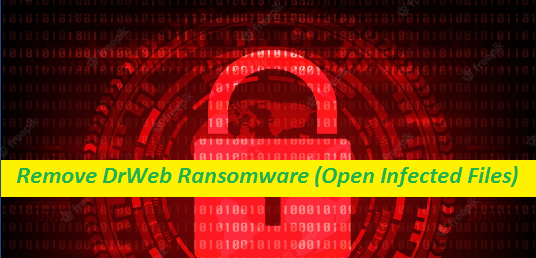
Processo completo para eliminação de malware
DrWeb Ransomware é um software malicioso usado por criminosos cibernéticos para bloquear os arquivos dos usuários, geralmente por meio de criptografia e extorquir dinheiro de resgate deles para descriptografá-los. É um novo membro do infame Dharma Ransomware, e ameaças como esta, Alice Ransomware, etc. são consideradas como um dos tipos mais perigosos de infecções de computador que você já encontrou. DrWeb virus usa um algoritmo criptográfico muito avançado para criptografar imagens, arquivos de vídeo e áudio, documentos, planilhas, apresentações etc. e também os marca com a extensão “.drweb”, bem como o ID exclusivo das vítimas e o endereço de e-mail dos invasores. DrWeb é o nome de um aplicativo antivírus genuíno, mas os desenvolvedores deste ransomware também o chamam de ‘DrWeb’.
Detalhes da ameaça
Nome: DrWeb Ransomware
Categoria: Ransomware, Cripto-vírus
Características: Criptografa os dados cruciais dos usuários e pede que eles paguem o dinheiro do resgate por sua liberação
Extensão: .drweb (o malware também anexa nomes de arquivo com o ID exclusivo da vítima e o endereço de e-mail do hacker).
Nota de resgate: janela pop-up, arquivos de texto RETURN FILES.txt
Nível de perigo: Alto
Contato dos invasores: [email protected], [email protected]
Sintomas: arquivos inacessíveis, extensão de arquivo estranha, nota de resgate aparecendo
Infiltração: anexos de e-mail maliciosos, sites de torrents, etc.
Mais fatos sobre DrWeb Ransomware:
Após a criptografia bem-sucedida, DrWeb Ransomware mostra uma janela pop-up e o arquivo “RETURN FILES.txt” e também o coloca em cada pasta afetada. Estas são as notas de resgate que explicam às vítimas o que ocorreu com seus arquivos e também as instruem a entrar em contato com os invasores por meio do endereço de e-mail [email protected] ou [email protected] para obter mais detalhes sobre como pague o resgate e obtenha a chave de descriptografia. O contato deve ser estabelecido no prazo de sete dias. É mencionado que, assim que o resgate for pago, os hackers enviarão a chave e a ferramenta de descriptografia necessárias. Para testar a descriptografia, as vítimas DrWeb Ransomware podem até enviar um arquivo infectado que será decodificado.
É bom pagar o valor solicitado?
Dados criptografados por este parasita perigoso podem ser muito valiosos para você que você não pode perder. Dito isto, se você decidir pagar aos criminosos esperando que eles forneçam o descriptografador necessário, você pode se colocar em mais problemas. Isso porque não há absolutamente nenhuma garantia de que essas pessoas realmente enviarão a chave para você depois de receber o dinheiro. Muitas vítimas compartilharam sua experiência de que nunca receberam nada em troca, mesmo depois de atender a todas as demandas dos agressores. E se você também tiver que experimentar isso? Portanto, em vez de confiar nesses hackers, remova o DrWeb Ransomware do computador o mais cedo possível e tente recuperar os dados por meio de alternativas.
Métodos para recuperar os arquivos infectados:
Depois de desinstalar o vírus desagradável da máquina, você pode tentar alguns métodos de recuperação de dados. A primeira e mais fácil é empregar cópias de backup armazenadas em locais externos. Outra coisa a se observar são as cópias de sombra de volume (backup temporário feito pelo sistema operacional). Se essas opções não estiverem disponíveis, você pode experimentar nosso eficiente software de recuperação de arquivos que pode ser adquirido abaixo deste conteúdo. Qualquer que seja o método de recuperação escolhido, você deve encerrar a infecção primeiro no sistema.
Perguntas frequentes
DrWeb Ransomware pode roubar meus dados?
A principal função dos programas de ransomware é criptografar os arquivos valiosos dos usuários e forçá-los a pagar o dinheiro do resgate por sua descriptografia. Roubar dados não é a natureza principal desses aplicativos, mas, em alguns casos, eles afirmam extrair informações confidenciais dos usuários e intimidar para publicá-las se não receberem o dinheiro.
Posso confiar nos hackers?
Os cibercriminosos não são pessoas confiáveis e você nunca deve considerar pagá-los, independentemente de qual seja a situação. Você provavelmente será enganado e acabará com as mãos vazias e seus arquivos ainda bloqueados. Em vez disso, tente recuperar os dados por meio de backups ou usando nossa ferramenta de recuperação de arquivos depois de remover o malware.
Mensagem na janela pop-up:
Todos os ARQUIVOS CRIPTOGRAFADOS “RSA1024”
TODOS OS SEUS ARQUIVOS FORAM CRIPTOGRAFADOS!!! SE VOCÊ QUER RESTAURÁ-LOS, ESCREVA-NOS PARA O E-MAIL [email protected]
NA CARTA, ESCREVA SEU ID, SEU ID 1E857D00
SE NÃO FOR RESPONDIDO, ESCREVA PARA O EMAIL: [email protected]
SUA CHAVE SECRETA SERÁ ARMAZENADA EM UM SERVIDOR 7 DIAS, APÓS 7 DIAS PODE SER SUBSTITUÍDA POR OUTRAS CHAVES, NÃO PERCA TEMPO, AGUARDANDO SEU E-MAIL
DESCRIPTAÇÃO GRATUITA PARA PROVA
Você pode nos enviar até 1 arquivo para descriptografia gratuita. O tamanho total dos arquivos deve ser inferior a 1Mb (não arquivado) e os arquivos não devem conter informações valiosas. (bancos de dados, backups, grandes planilhas do Excel, etc.)
PROCESSO DE DESCRIPTAÇÃO:
Quando você se certificar da possibilidade de descriptografia, transfira o dinheiro para nossa carteira bitcoin. Assim que recebermos o dinheiro, enviaremos:
- Programa de descriptografia.
- Instruções detalhadas para descriptografia.
- E chaves individuais para descriptografar seus arquivos.
!AVISO!
Não renomeie arquivos criptografados.
Não tente descriptografar seus dados usando software de terceiros, isso pode causar perda permanente de dados.
A descriptografia de seus arquivos com a ajuda de terceiros pode aumentar o preço (eles adicionam sua taxa à nossa) ou você pode se tornar vítima de um golpe.
Texto no arquivo “RETURN FILES.txt”:
Todos os seus dados são criptografados!
para devolução, escreva para o e-mail:
[email protected] ou [email protected]
Oferta especial
DrWeb Ransomware pode ser uma infecção assustadora do computador que pode recuperar sua presença repetidamente, pois mantém seus arquivos ocultos nos computadores. Para conseguir uma remoção sem problemas desse malware, sugerimos que você tente um poderoso scanner antimalware Spyhunter para verificar se o programa pode ajudá-lo a se livrar desse vírus.
Certifique-se de ler o EULA, o Critério de Avaliação de Ameaças e a Política de Privacidade do SpyHunter. O scanner gratuito do Spyhunter baixou apenas as varreduras e detecta as ameaças presentes dos computadores e pode removê-las também uma vez, no entanto, é necessário que você espere pelas próximas 48 horas. Se você pretende remover instantaneamente os itens detectados, precisará comprar sua versão de licenças que ativará o software completamente.
Oferta de Recuperação de Dados
Sugerimos que você escolha seus arquivos de backup criados recentemente para restaurar seus arquivos criptografados. No entanto, se você não tiver nenhum desses backups, tente uma ferramenta de recuperação de dados para verificar se pode restaurar os dados perdidos.
Detalhes sobre antimalware e guia do usuário
Clique aqui para Windows
Clique aqui para Mac
Etapa 1: Remover DrWeb Ransomware através do “Modo de segurança com rede”
Etapa 2: Excluir DrWeb Ransomware usando a “Restauração do sistema”
Etapa 1: Remover DrWeb Ransomware através do “Modo de segurança com rede”
Para usuários do Windows XP e Windows 7: Inicialize o PC no “Modo de Segurança”. Clique na opção “Iniciar” e pressione F8 continuamente durante o processo de inicialização até que o menu “Opções avançadas do Windows” apareça na tela. Escolha “Modo de segurança com rede” na lista.

Agora, um windows homescren aparece na área de trabalho e a estação de trabalho agora está trabalhando no “Modo de segurança com rede”.
Para usuários do Windows 8: Vá para a “Tela inicial”. Nos resultados da pesquisa, selecione configurações, digite “Avançado”. Na opção “Configurações gerais do PC”, escolha a opção “Inicialização avançada”. Mais uma vez, clique na opção “Reiniciar agora”. A estação de trabalho é inicializada no “Menu de opções de inicialização avançada”. Pressione o botão “Solucionar problemas” e, em seguida, o botão “Opções avançadas”. Na “Tela de opções avançadas”, pressione “Configurações de inicialização”. Mais uma vez, clique no botão “Reiniciar”. A estação de trabalho agora será reiniciada na tela “Configuração de inicialização”. Em seguida, pressione F5 para inicializar no modo de segurança em rede

Para usuários do Windows 10: Pressione no logotipo do Windows e no ícone “Energia”. No menu recém-aberto, escolha “Reiniciar” enquanto mantém pressionado continuamente o botão “Shift” no teclado. Na nova janela aberta “Escolha uma opção”, clique em “Solucionar problemas” e depois em “Opções avançadas”. Selecione “Configurações de inicialização” e pressione “Reiniciar”. Na próxima janela, clique no botão “F5” no teclado.

Etapa 2: Excluir DrWeb Ransomware usando a “Restauração do sistema”
Faça login na conta infectada com DrWeb Ransomware. Abra o navegador e baixe uma ferramenta anti-malware legítima. Faça uma verificação completa do sistema. Remova todas as entradas detectadas maliciosamente.
Oferta especial
DrWeb Ransomware O DrWeb Ransomware pode ser uma infecção assustadora do computador que pode recuperar sua presença repetidamente, pois mantém seus arquivos ocultos nos computadores. Para conseguir uma remoção sem problemas desse malware, sugerimos que você tente um poderoso scanner antimalware Spyhunter para verificar se o programa pode ajudá-lo a se livrar desse vírus.
Certifique-se de ler o EULA, o Critério de Avaliação de Ameaças e a Política de Privacidade do SpyHunter. O scanner gratuito do Spyhunter baixou apenas as varreduras e detecta as ameaças presentes dos computadores e pode removê-las também uma vez, no entanto, é necessário que você espere pelas próximas 48 horas. Se você pretende remover instantaneamente os itens detectados, precisará comprar sua versão de licenças que ativará o software completamente.
Oferta de Recuperação de Dados
Sugerimos que você escolha seus arquivos de backup criados recentemente para restaurar seus arquivos criptografados. No entanto, se você não tiver nenhum desses backups, tente uma ferramenta de recuperação de dados para verificar se pode restaurar os dados perdidos.
Caso não consiga iniciar o PC no “Modo de Segurança com Rede”, tente usar a “Restauração do Sistema”
- Durante a “Inicialização”, pressione continuamente a tecla F8 até que o menu “Opção avançada” apareça. Na lista, escolha “Modo de segurança com prompt de comando” e pressione “Enter”

- No novo prompt de comando aberto, digite “cd restore” e pressione “Enter”.

- Digite: rstrui.exe e pressione “ENTER”

- Clique em “Next” nas novas janelas

- Escolha qualquer um dos “Pontos de restauração” e clique em “Avançar”. (Esta etapa restaurará a estação de trabalho para sua data e hora anteriores à infiltração de DrWeb Ransomware no PC.

- Nas janelas recém-abertas, pressione “Sim”.

Depois que o PC for restaurado para a data e hora anteriores, faça o download da ferramenta anti-malware recomendada e faça uma varredura profunda para remover os arquivos DrWeb Ransomware, se eles permanecerem na estação de trabalho.
Para restaurar cada arquivo (separado) por este ransomware, use o recurso “Versão anterior do Windows”. Este método é eficaz quando a “Função de restauração do sistema” está ativada na estação de trabalho.
Nota importante: Algumas variantes do DrWeb Ransomware excluem as “Cópias de volume de sombra”, portanto, esse recurso pode não funcionar o tempo todo e é aplicável apenas a computadores seletivos.
Como restaurar um arquivo criptografado individual:
Para restaurar um único arquivo, clique com o botão direito do mouse e vá para “Propriedades”. Selecione a guia “Versão anterior”. Selecione um “Ponto de restauração” e clique na opção “Restaurar”.

Para acessar os arquivos criptografados pelo DrWeb Ransomware, você também pode tentar usar o “Shadow Explorer”. (http://www.shadowexplorer.com/downloads.html). Para obter mais informações sobre este aplicativo, pressione aqui. (http://www.shadowexplorer.com/documentation/manual.html)

Importante: O Ransomware de criptografia de dados é altamente perigoso e é sempre melhor que você tome precauções para evitar o ataque à estação de trabalho. É recomendável usar uma poderosa ferramenta anti-malware para obter proteção em tempo real. Com essa ajuda do “SpyHunter”, “objetos de política de grupo” são implantados nos registros para bloquear infecções prejudiciais como o DrWeb Ransomware.
Além disso, no Windows 10, você obtém um recurso muito exclusivo chamado “Atualização de criadores de conteúdo inédito” que oferece o recurso “Acesso controlado a pastas” para bloquear qualquer tipo de criptografia nos arquivos. Com a ajuda desse recurso, todos os arquivos armazenados nos locais, como pastas “Documentos”, “Imagens”, “Música”, “Vídeos”, “Favoritos” e “Área de trabalho”, são seguros por padrão.

É muito importante que você instale esta “Atualização do Windows 10 Fall Creators Update” no seu PC para proteger seus arquivos e dados importantes da criptografia de ransomware. Mais informações sobre como obter essa atualização e adicionar um formulário adicional de proteção ao ataque do rnasomware foram discutidas aqui. (https://blogs.windows.com/windowsexperience/2017/10/17/get-windows-10-fall-creators-update/))
Como recuperar os arquivos criptografados por DrWeb Ransomware?
Até agora, você entenderia o que aconteceu com seus arquivos pessoais que foram criptografados e como pode remover os scripts e cargas associadas ao DrWeb Ransomware para proteger seus arquivos pessoais que não foram danificados ou criptografados até agora. Para recuperar os arquivos bloqueados, as informações detalhadas relacionadas a “Restauração do sistema” e “Cópias de volume de sombra” já foram discutidas anteriormente. No entanto, se você ainda não conseguir acessar os arquivos criptografados, tente usar uma ferramenta de recuperação de dados.
Uso da ferramenta de recuperação de dados
Esta etapa é para todas as vítimas que já tentaram todo o processo mencionado acima, mas não encontraram nenhuma solução. Além disso, é importante que você possa acessar o PC e instalar qualquer software. A ferramenta de recuperação de dados funciona com base no algoritmo de verificação e recuperação do sistema. Ele pesquisa as partições do sistema para localizar os arquivos originais que foram excluídos, corrompidos ou danificados pelo malware. Lembre-se de que você não deve reinstalar o sistema operacional Windows, caso contrário as cópias “anteriores” serão excluídas permanentemente. Você precisa limpar a estação de trabalho primeiro e remover a infecção por DrWeb Ransomware. Deixe os arquivos bloqueados como estão e siga as etapas mencionadas abaixo.
Etapa 1: Faça o download do software na estação de trabalho clicando no botão “Download” abaixo.
Etapa 2: Execute o instalador clicando nos arquivos baixados.

Etapa 3: Uma página de contrato de licença é exibida na tela. Clique em “Aceitar” para concordar com seus termos e uso. Siga as instruções na tela conforme mencionado e clique no botão “Concluir”.

Etapa 4: Depois que a instalação for concluída, o programa será executado automaticamente. Na interface recém-aberta, selecione os tipos de arquivo que deseja recuperar e clique em “Avançar”.

Etapa 5: você pode selecionar as “Unidades” nas quais deseja que o software execute e execute o processo de recuperação. Em seguida, clique no botão “Digitalizar”.

Etapa 6: com base na unidade selecionada para a digitalização, o processo de restauração é iniciado. Todo o processo pode demorar, dependendo do volume da unidade selecionada e do número de arquivos. Depois que o processo é concluído, um explorador de dados aparece na tela com uma visualização dos dados que devem ser recuperados. Selecione os arquivos que você deseja restaurar.

Step7. Em seguida, localize o local em que deseja salvar os arquivos recuperados.

Oferta especial
DrWeb Ransomware pode ser uma infecção assustadora do computador que pode recuperar sua presença repetidamente, pois mantém seus arquivos ocultos nos computadores. Para conseguir uma remoção sem problemas desse malware, sugerimos que você tente um poderoso scanner antimalware Spyhunter para verificar se o programa pode ajudá-lo a se livrar desse vírus.
Certifique-se de ler o EULA, o Critério de Avaliação de Ameaças e a Política de Privacidade do SpyHunter. O scanner gratuito do Spyhunter baixou apenas as varreduras e detecta as ameaças presentes dos computadores e pode removê-las também uma vez, no entanto, é necessário que você espere pelas próximas 48 horas. Se você pretende remover instantaneamente os itens detectados, precisará comprar sua versão de licenças que ativará o software completamente.
Oferta de Recuperação de Dados
Sugerimos que você escolha seus arquivos de backup criados recentemente para restaurar seus arquivos criptografados. No entanto, se você não tiver nenhum desses backups, tente uma ferramenta de recuperação de dados para verificar se pode restaurar os dados perdidos.




